В приложении сбербанк произошла ошибка андроид
Мне не приходит СМС-пароль для подтверждения регистрации в мобильном приложении. Что делать?
- выпущена СберБанком, и на её лицевой стороне находится логотип СберБанка,
- до сих пор действует и не заблокирована,
- не является дополнительной,
- подключена к СМС-банку. Для проверки отправьте СМС на номер 900 с текстом «Справка».
Если проблема осталась, позвоните в контактный центр по номеру 900 с мобильного телефона на территории России.
Если проблема осталась, позвоните в контактный центр по номеру 900 с мобильного телефона на территории России.
Могу ли я зарегистрироваться в приложении без подключения СМС-банка?
Подключиться к СМС-банку необходимо, иначе мы не сможем отправлять вам уведомления, в том числе о подтверждения регистрации. Есть несколько способов подключить СМС-банк:1. В банкомате СберБанка.
2. В офисе банка (возьмите паспорт).
3. Звонком на номер 900 с мобильного телефона. Сообщите оператору колл-центра, что хотите подключить СМС-банк, назовите номер своей карты, контрольную информацию и паспортные данные. Этот способ подключения сработает при условии, что вы указали в анкете актуальный номер своего мобильного.
Что делать, если логин заблокирован?
Позвоните в банк по номеру 900 с мобильного телефона на территории России.Ввожу пароль (код) для входа в приложение, но мне пишут, что он неверный. Что делать?
Если вы забыли код для входа в приложение, нажмите «Не можете войти?» → «Создать новый пароль» и повторно пройдите регистрацию.Не могу войти в приложение СберБанк Онлайн по Touch ID или Face ID. Что делать?
Если ваш смартфон поддерживает Touch ID или Face ID, убедитесь, что эта функция включена в настройках самого телефона и в настройках мобильного приложения. Пока не работает вход по Touch ID или Face ID, вы можете войти в приложение по 5-значному коду.
Если всё включено, но Touch ID или Face ID по-прежнему не работают, попробуйте сбросить регистрацию и пройти её заново — для этого на экране ввода 5-значного кода нажмите «Не можете войти?».
Приложение каждый раз при входе сообщает о «проверке». Что оно проверяет?
Приложение с помощью встроенного антивируса проверяет ваше устройство на наличие угроз — вирусов и уязвимостей в прошивке. Это необходимо для вашей безопасности.Не вижу свою карту, счёт или вклад. Как вернуть их отображение в СберБанк Онлайн?
Если вы не видите карту, счёт или вклад в приложении, попробуйте выйти и зайти заново: возможно, информация по ним ещё не обновилась. Если это не помогло, перейдите в ваш профиль, нажав на фотографию в левом верхнем углу → «Настройки» → «Безопасность» → «Восстановить отображение продуктов».
Если вы всё равно не видите нужные счета, позвоните в банк по номеру 900 с мобильного телефона на территории России.
Это значит, что в вашем телефоне была обнаружена угроза, которая может отключить защитные механизмы, заложенные производителем мобильной платформы. Чтобы сохранить ваши деньги, приложение будет работать в ограниченном режиме. Вы сможете пользоваться только переводами между своими счетами и платежами по шаблонам.
Провести операции не по шаблону или создать новый шаблон вы сможете в личном кабинете СберБанк Онлайн или после исчезновения угроз. Позвоните в контактный центр производителя вашего смартфона для консультации.
При установке мобильного приложения СберБанк Онлайн появляются ошибки: «ошибка 24», «ошибка 491», «ошибка 504» и другие. Что делать?
Эта ошибка не связана с работой мобильного приложения СберБанк Онлайн. Обратитесь в контактный центр производителя вашего телефона или задайте вопрос поддержке Google (если вы пользователь Android).
Если проблема не исчезла, позвоните в банк по номеру 900 с мобильного телефона на территории России.
Нередко, при установке какой-либо игры или утилиты через Google Play Маркет сама система выдает ошибку -24, также это касается и приложения «Сбербанк Онлайн».
Данная ситуация не означает, что в приложении Сбербанк произошла ошибка, все дело в сопутствующих настройках программы. В большинстве случаев первопричина кроется в том, что пользователь устройства осуществил Hard Reset (полный сброс всех имеющихся настроек и данных). Если такая ситуация все же произошла, то следует разобраться как устранить проблему и пользоваться всеми функциями приложения.
Варианты устранения
Код ошибки 24 в «Сбербанк Онлайн» можно заблокировать через настройки:


- Для начала необходимо перейти в соответствующий раздел «Настройки» на проблемном устройстве, и выбрав папку «Приложения», найти «Google Play Маркет».
- Через параметры мы сможем полностью очистить кэш.
- Далее, следует воспользоваться функцией «Стереть данные».
- Все перечисленные манипуляции следует повторить и с приложением «Сервисы Google Play».
- Выключаем устройство и даем ему немного «остыть».
Если по-прежнему не устанавливается «Сбербанк Онлайн», то можно попробовать иной вариант, но через рут-доступ. Инструкция:
Если по-прежнему всплывает ошибка приложения «Сбербанк Онлайн», то можно воспользоваться еще одним вариантом решения проблемы. Чтобы не тратить время на рутирование или очистку кэша, скачайте и установите программу Cleanmaster. Через основное меню удалите само приложение и всего его остаточные файлы. Перезагрузите смартфон и попробуйте установить программу заново.
Если ни один из представленных способов вам не подошел и проблема все еще имеется, то следует обратиться за помощью в сервисный центр, поскольку ошибка –24 может появляться не только при скачивании «Сбербанк Онлайн», но и на других программах.
Бесплатное мобильное приложение от Сбербанка адаптировано к смартфонам, работающим под управлением iOS, Android и Windows Phone. Программа позволяет отслеживать баланс на банковской карте, открывать и пополнять вклады, накопительные счета, а также переводить средства по номеру карты или мобильного телефона. Владельцам смартфонов под управлением Android следует скачать приложение, используя платформу Google Play Market. Предварительно клиенту нужно подключить услугу Мобильный банк в отделении, банкомате или терминале Сбербанка.

При установке приложения Сбербанк Онлайн на Android у пользователей нередко возникают программные ошибки, вызванные проблемами с безопасностью смартфона. Например, после установки Сбербанк Онлайн автоматически проводит проверку на отсутствие вирусных программ. При обнаружении подобных файлов установка приложения блокируется, пользователю выдают ошибку под кодом 910 (не удалось скачать приложение).
Как подготовить смартфон под управлением Android к установке Сбербанк Онлайн?
Большинства программных ошибок, возникающих при установке Сбербанк Онлайн, можно избежать, выполнив следующие операции.
Очистка системы Android перед установкой (защита от ошибки 24). В момент установки Сбербанк Онлайн на Android пользователи сталкиваются с программной ошибкой под кодом 24 (неизвестный код ошибки). Проблема возникает из-за сопутствующих файлов, конфликтующих с текущей версией приложения. Очистить данные приложения можно вручную, открыв папку data/data или sdcard/Android/data (для пользователей смартфонов с картой памяти). Альтернативный вариант — установка приложений, автоматически очищающих ненужные файлы приложений в системе (например, Phone Cleaner, SD Maid).

Очистка данных приложения Play Market перед установкой (защита от ошибки 910). При установке программы Сбербанк Онлайн на смартфон Android часто возникает ошибка 910 (не удалось скачать приложение). Код означает блокировку соединения с серверами Google, на которых располагаются обновления и приложения для Play Market. Для очистки файлов владельцу смартфона нужно зайти в раздел Приложения, выбрать программу Play Market, открыть меню Очистить кэш и запустить процесс удаления.
Очистка остаточных файлов Сбербанк Онлайн в режиме Root-доступа (защита от ошибки 504). Режим администратора позволяет владельцам смартфонов на Android удалять защищённые и скрытые системные файлы. Если при установки приложения Сбербанк Онлайн возникает ошибка 504 (gateway time out, нарушение связи с сервером), пользователю нужно зайти в систему на правах администратора и удалить установочные файлы из системной папки (data/data или sdcard/Android/data). Для получения Root-прав можно использовать приложение King Root, доступное на Google Play. Владельцы смартфонов на гарантийном обслуживании лишаются бесплатного сервиса после изменения данных на правах администратора.

Удаление и переустановка учётной записи в Google Play Market (защита от ошибки 491). Пользователи, обновляющие приложение Сбербанк Онлайн, часто сталкиваются с ошибкой 491, вызванной несовместимостью текущей и прошлой версий программы. Для исправления ошибки пользователям нужно удалить аккаунт Google на смартфоне, используя меню Настройки, пункт Учётные записи. После удаления аккаунта нужно провести чистку системных файлов с помощью Phone Cleaner или аналогичной программы, затем перезагрузить устройство и войти в учётную запись заново.
На практике большинство системных ошибок, возникающих при установке Сбербанк Онлайн на Android, вызвано наличием остаточных установочных файлов или несовместимостью текущей версии приложения с предыдущей. Во избежание сложностей владельцам смартфонов следует вручную провести чистку устройства, удалить предыдущую версию Сбербанк Онлайн и перезагрузить устройство. Устанавливать мобильное приложение Сбербанка следует на официальном сайте Google Play Market, можно использовать прямую ссылку, опубликованную на сайте банка.
Как устанавливать приложение Сбербанк Онлайн на смартфон под управлением Android?
Для начала работы с приложением Сбербанк Онлайн клиенту нужно выполнить несколько операций.

Загрузка официальной версии приложения Сбербанк Онлайн. Программу можно установить и зарегистрировать на десяти различных устройствах, файлы доступны для загрузки на официальном сайте Сбербанка или в приложении Google Play Market. Перед установкой следует обновить версию операционной системы Android (до 4.1 или старше).

Создание пароля для входа в Сбербанк Онлайн. После успешного ввода кода из системного СМС клиент увидит окно приветствия программы, далее нужно задать код-пароль из пяти знаков. Владельцам смартфонов, поддерживающих функцию сканирования отпечатка пальца, можно подключить этот способ авторизации.

Начало использования приложения. После повторного ввода пятизначного кода безопасности или сканирования отпечатка пальца Сбербанк Онлайн загрузит актуальные данные о банковских счетах, кредитных и дебетовых картах, вкладах пользователя. Клиентам банка доступны переводы по номеру карты или телефона.
Итоги
Системные ошибки, возникающие на смартфонах Android при установке приложения Сбербанк Онлайн, вызваны несовместимостью текущей версии приложения с операционной системой, а также наличием старых установочных файлов. Избежать проблем при установке Сбербанк Онлайн поможет удаление учётной записи в Google Play Market, очистка старых системных файлов с помощью приложения Phone Cleaner или аналогичного. Пользователям рекомендуется провести стандартную очистку системы перед установкой Сбербанк Онлайн.
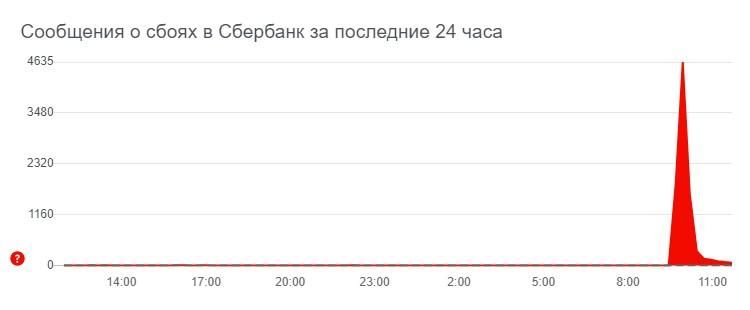
Как сообщили в банке, на данный момент работа восстановлена "Сегодня утром некоторые наши клиенты могли испытывать трудности при входе в приложение Сбербанка и оплате картами. Сбой длился несколько минут, после чего работоспособность всех сервисов была восстановлена".
Невозможно отрицать, что платёжные онлайн-сервисы победоносно завоевывают популярность у пользователей. Обусловлено это обыкновенным удобством. Проведение транзакций, запрос свежей информации и получение ее – все это доступно в доли секунд.
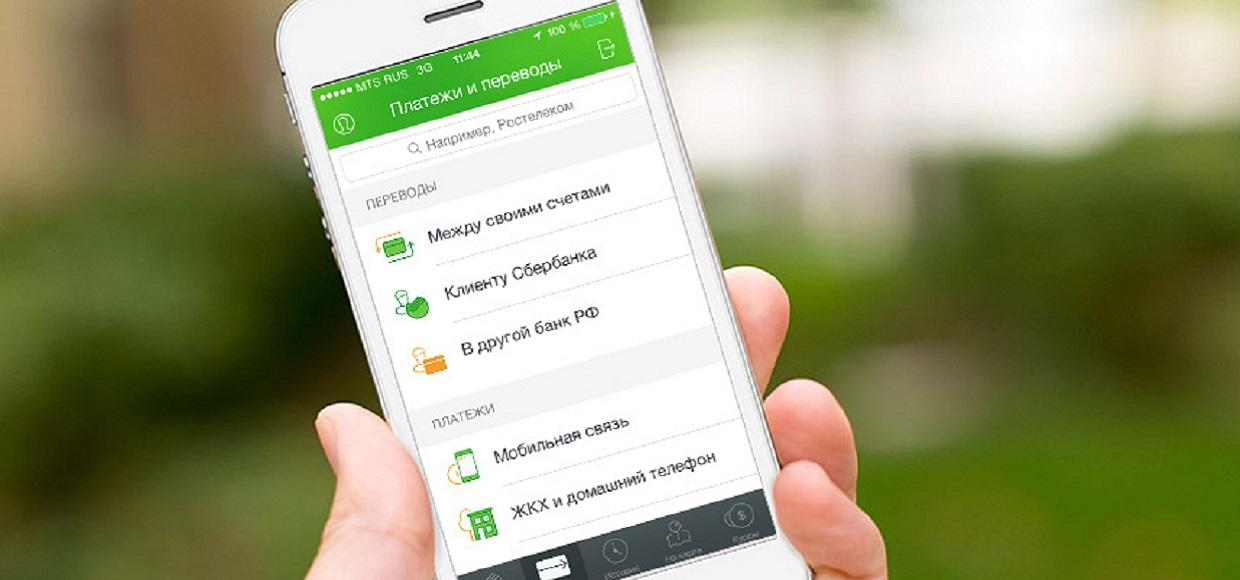
В частности, большую популярность имеет сервис Сбербанк Онлайн. По опросам жителей крупных городов, он лидирует на рынке онлайн-платежей, о чем красноречиво говорят данные таблицы ниже.
Количество пользователей (в % от всех опрошенных)
Однако не всегда пользование даже настолько популярным приложением проходит безоблачно. Иногда оно банально отказывается работать.

Не работает приложение Сбербанк онлайн сегодня 2021 - как быть?
Существуют разные причины некорректной работы приложения. Они бывают виной как клиента и его смартфона, так и самого приложения или сбоя банковской системы в целом.
Существуют две группы причин, вызывающих нестабильную работу приложения.
- Причины пользователя – ошибки, которые часто совершаются самими пользователям. Их действительно стоит учитывать. Когда мы вбиваем в поисковик «почему не могу зайти в Сбербанк онлайн», подразумевается, что приложение «виновато само» и мы сами здесь совершенно не при чем. На деле, часто затруднения вызваны вполне типичной ошибкой – неверным вводом логина, пароля.
- Достаточно добавить, что наиболее часто задаваемый вопрос по работе приложения Сбербанка – почему не приходит смс-пароль. Техподдержка объясняет, что причиной является введенный с опечатками идентификатор пользователя.
- Сбои в работе приложения Сбербанк Онлайн. Если исключена ошибка клиента, то, чтобы выяснить, почему не работает Сбербанк онлайн, возникает необходимость технической ревизии приложения и выявления проблемы.
- Временное отсутствие доступа к сервису. Решение данной проблемы клиенту не подвластно, так как она вызвана техническим обслуживанием системы или неисправностями программы. Единственное, что остается – ждать, пока сервис наконец не позволит вам зайти в личный кабинет.
- Слабое соединение с сетью интернет. Чтобы проверить эту версию, достаточно попробовать загрузить любую интернет-страницу или приложение. После этого стоит проверить электрическую сеть на неисправности. Если и она в порядке, тогда следует проверить модем на работоспособность. Если вы зашли через телефон, попробуйте поменять режим работы сети в телефоне на более низкий: LTE / WCDMA / GSM → WCDMA / GSM или WCDMA / GSM → GSM.

Если же все равно приложение не работает, позвоните в контактный центр по номеру 900.

Почему не работает Сбербанк онлайн на Андроид, iOS?
В канве противоборства двух операционных систем пользователи часто спрашивают, почему приложение не работает на телефоне одной из ОС. А главное, пытаются узнать, на какой из двух платформ оно работает стабильнее.
На деле же, приложение в обеих вариациях характеризуется высокой стабильностью работы и по сути не отличаются друг от друга. Это значит, что проблемы в работе приложения будь то на Андроиде или iOS вызваны не выбором операционной системы, а причинами, изложенными выше.
Кроме того происходит такое, что приложение Сбербанк онлайн не открывается в телефоне. Почему?
Сегодня очередная тема про приложение Сбербанк Онлайн. Ранее мы уже писали на тему ошибки 24 в при установке мобильного клиента банка. Сегодня поговорим об ошибке «во время операции произошла ошибка в приложении Сбербанк Онлайн». В начале статьи дадим общие сведения почему платеж может не проходить, чем вызваны сбои. А ниже дадим рекомендации по устранению этой проблемы. Скриншот с характерной проблемой ниже:

Во время операции произошла ошибка в приложении
Причины сбоя платежа
Ранее мы условно распределили виды сбоев платежей на две категории: проблема на смартфоне пользователя или проблема на стороне самого банка. К проблемам на стороне пользователя можно отнести следующие:
- Неверные время и дата на устройстве. Банк не пропустит платеж «задним числом» если у вас дата отстает на несколько дней или даже часов. Тоже относится к будущим датам, платеж «из будущего» не будет обработан.
- Сбой подключения или медленное соединение с Интернетом. Медленный Wi-Fi как и мобильный Интернет препятствуют проведению платежей.
- Устаревшая версия ПО. Если банк обновил приложение «Сбербанк Онлайн», то при отправке платежа будет проверено соответствие новой версии программы к вашей и платеж не пройдёт.
- Вирусы, трояны и прочий мусор. Разумеется это редкость, если вы не сидите на потенциально опасных сайтах и пользуетесь антивирусными программами типа Доктора Веба или Касперского.
- Отрицательный баланс на личном счёте.
- Блокировка кошелька или карты при нарушении условий использования или приеме, отправке подозрительных платежей. Банк на свое усмотрение может заблокировать подозрительный платеж.
Что касается проблем или технических работ на стороне банка:
- Технические работы. Обновления базы данных сайта, алгоритмов обработки платежей, программного ПО на сверверах. В это время оплата будет не доступна, такие работы проводятся ночью.
- Блокировка старой версии приложения Сбербанк Онлайн, о чем мы упоминали выше.
- Технический сбой. Во время сбоя все совершение любых операций будет приостановлено.
- Отсутсвие Интернета. Да, банки гиганты при работе через Интернет так же зависят от операторов передачи данных. У них другие провайдеры, но сбои случаются.
Для начала следует устранить возможные технические препятствия, а именно:
- Проверить системную время и дату на устройстве.
- Проверить соединение с сетью Интернет. Включить мобильную передачу данных(если пробовали платить через Wi-Fi) и наоборот.
- Зайти в Play Маркет(ссылка ведет на приложение), а лучше на официальный сайт банка в раздел «Сбербанк Онлайн» (ссылки кликабельны) и установить свежую версию приложения.
- Проверить наличие положительного баланса на счете.
- Если ошибка продолжает появляться в приложении, а платеж срочный – идем в личный кабинет сайта Сбербанк Онлайн и оплачиваем оттуда.
- По итогу не лишним будет почистить смартфон от мусора и проверить на вирусы, например с помощью Kaspersky Internet Security: Антивирус и Защита.
Зачастую банк может посчитать подозрительным платежи с нулями, например стандартные суммы 1000, 5000 или 10000 руб. Что бы отбросить этот момент, измените сумме платежа не несколько рублей больше, или меньше. Например 1200, 4800 или 10300.
Если никакие рекомендации не помогают, не следует проверять советы на каждом сайте через поисковик. Сразу звонем по номеру Горячей линии или в Техническую Поддрежку пользователей:
Поверьте, банк в первую очередь заинтересован в вашей лояльности. Что бы клиенты продолжали пользоваться его услугами, важно мониторить работу всех сфер, в том числе и мобильного клиента.
Выводы
Евгений Загорский
IT специалист. Автор информационных статей на тему Андроид смартфонов и IOS смартфонов. Эксперт в области решения проблем с компьютерами и программами: установка, настройка, обзоры, советы по безопасности ваших устройств. В свободное время занимается дизайном и разработкой сайтов.
Читайте также:


